火箭水印更改圖形填充顏色的方法
時間:2023-03-08 10:21:11作者:極光下載站人氣:98
很多小伙伴在設計或是編輯印章時都會有各種各樣的需求,有的小伙伴需要不同的邊框,有的小伙伴需要添加不同的圖形,還有的需要給圖案或是文字更改顏色。其實在火箭水印中給印章中的圖形更改顏色是一件很簡單的事,我們不僅可以更改圖形的填充顏色,還可以更改圖形的邊框顏色,調整顏色的方法很簡單,我們只需要在印章中先插入一個圖形,然后選中圖形,在右側的有的基本信息頁面中就可以看到邊框顏色以及填充顏色的“選擇顏色”選項了,點擊該選項,然后在彈框中選擇一個自己需要的顏色,最后點擊確定選項即可。小伙伴可能不清楚具體的操作方法,接下來小編就來和大家分享一下火箭水印更改圖形填充顏色的方法。
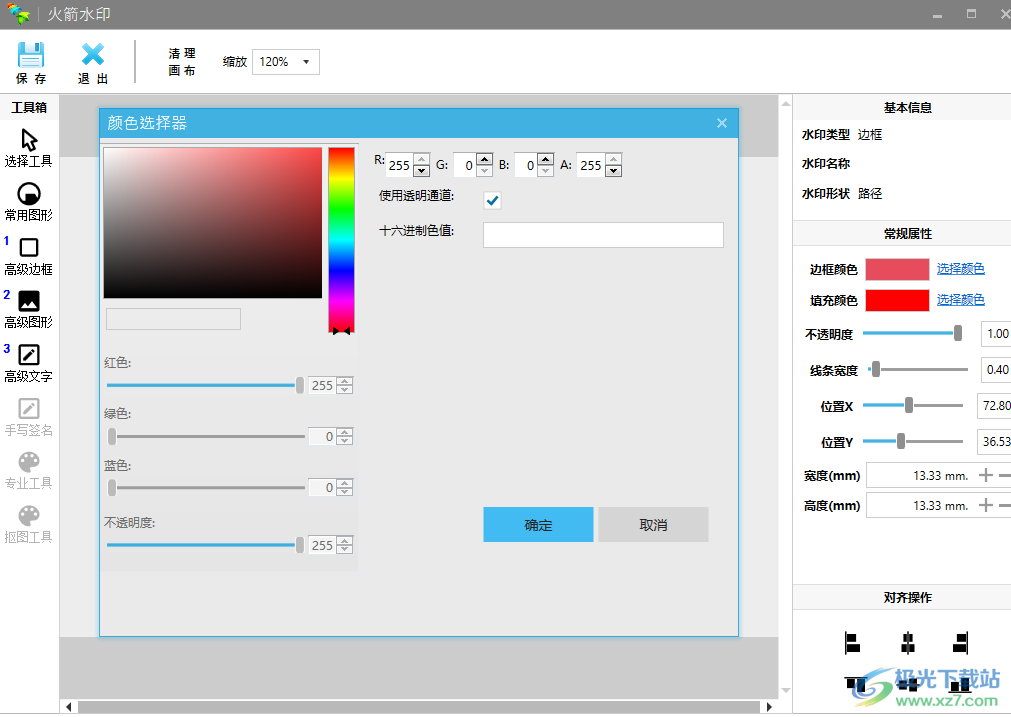
方法步驟
1、第一步,我們先打開電腦中的火箭水印軟件,然后在軟件頁面左側點擊打開“高級邊框”選項,然后選擇一個自己需要的印章邊框
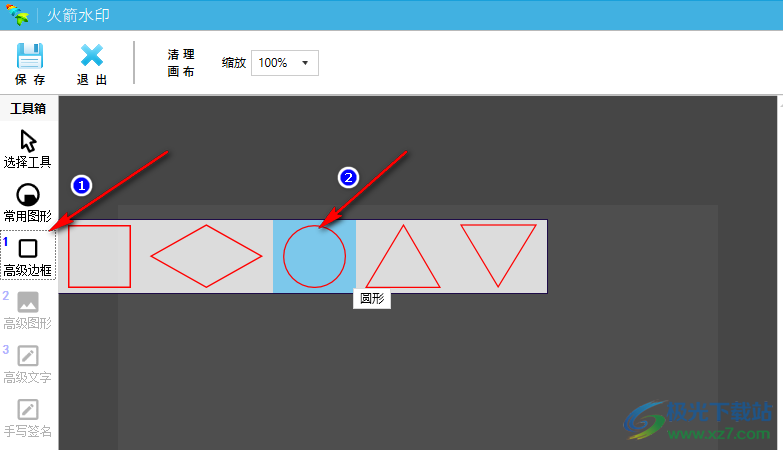
2、第二步,選擇好印章邊框之后,我們打開“高級圖形”選項,然后選擇一個自己需要的圖形,點擊使用
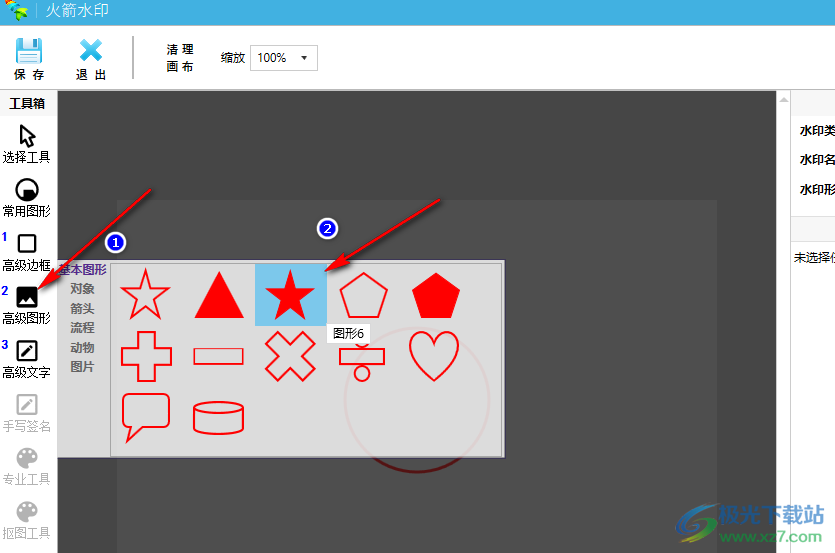
3、第三步,添加好圖形之后,我們點擊印章中的圖形,然后在右下角的對齊操作頁面中選擇“垂直居中”選項
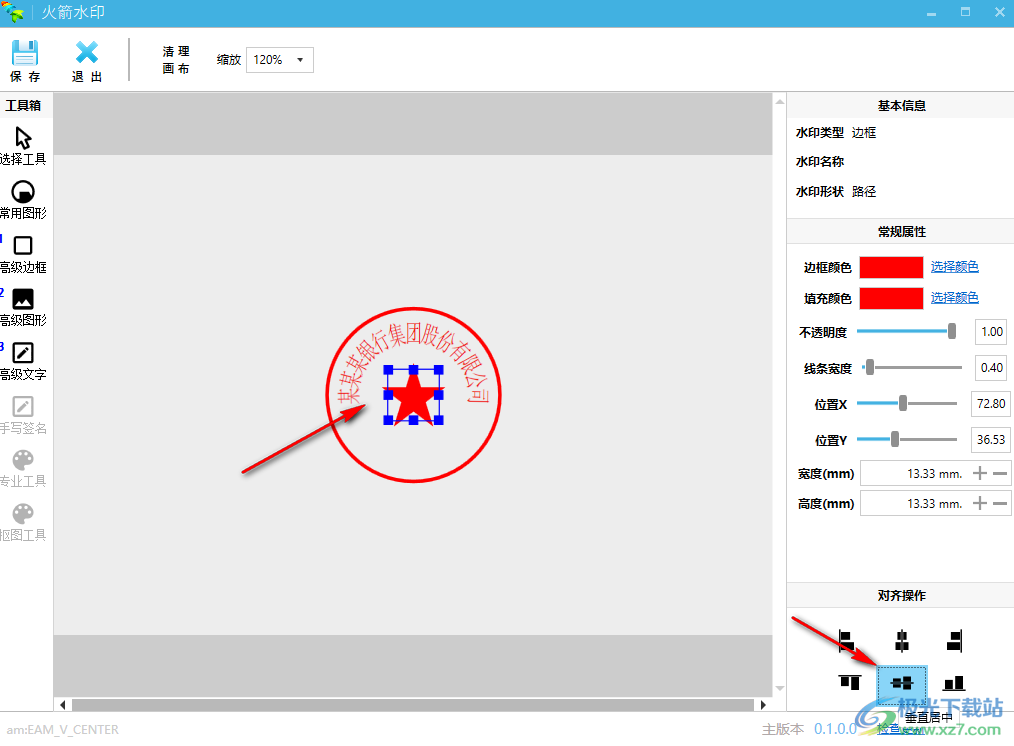
4、第四步,接著我們點擊邊框顏色工具右側的“選擇顏色”選項,然后在下拉列表中選擇一個自己需要的顏色,然后點擊“確定”選項
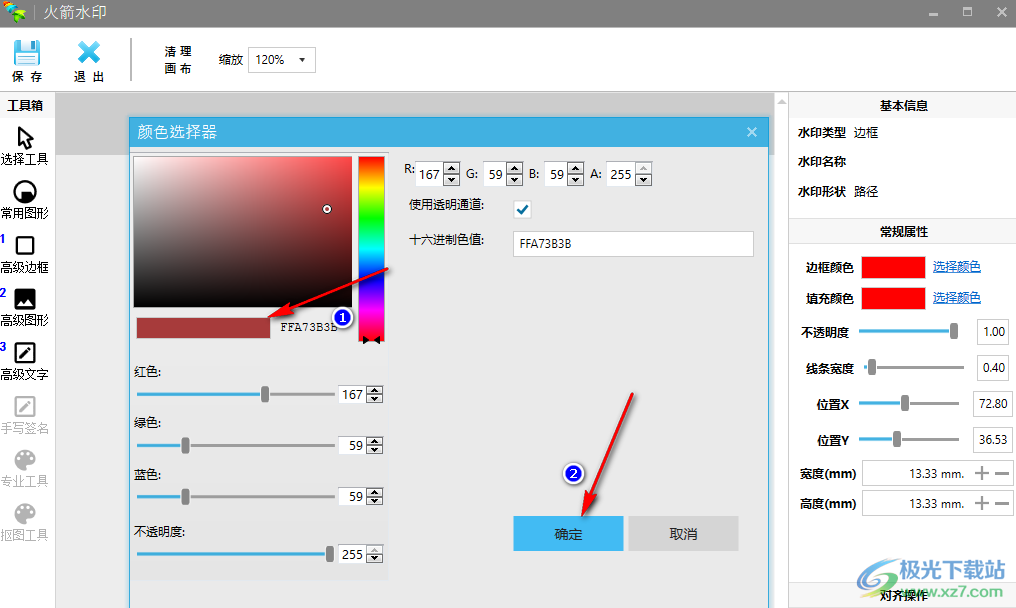
5、第五步,設置好邊框顏色之后,我們再打開填充顏色的“選擇顏色”選項,然后在顏色選擇器中選擇一個自己需要的顏色,最后點擊“確定”選項即可
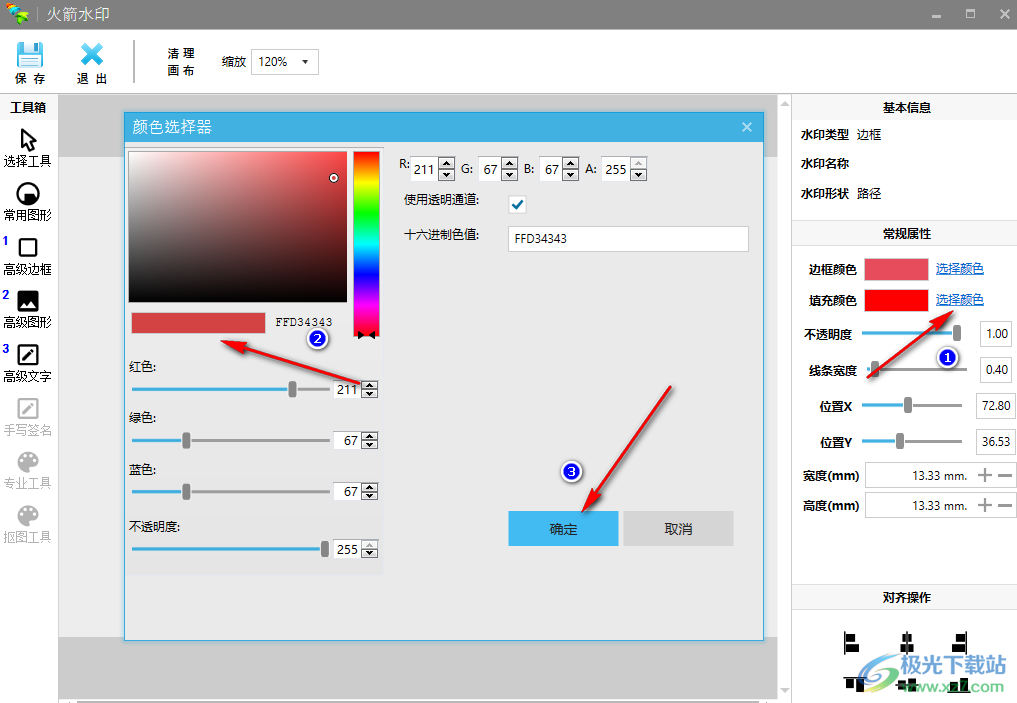
以上就是小編整理總結出的關于火箭水印更改圖形填充顏色的方法,我們打開火箭水印軟件,然后在頁面中先選擇一個印章邊框,接著打開高級圖形選項,選擇一個圖像將其添加到印章中并調整好對齊位置,接著打開選擇顏色選項,然后在彈框中選擇自己需要的顏色并點擊確定選項即可,感興趣的小伙伴快去試試吧。

大小:6.92 MB版本:v0.1.0.0 綠色版環境:WinXP, Win7, Win8, Win10, WinAll
- 進入下載
相關推薦
相關下載
熱門閱覽
- 1百度網盤分享密碼暴力破解方法,怎么破解百度網盤加密鏈接
- 2keyshot6破解安裝步驟-keyshot6破解安裝教程
- 3apktool手機版使用教程-apktool使用方法
- 4mac版steam怎么設置中文 steam mac版設置中文教程
- 5抖音推薦怎么設置頁面?抖音推薦界面重新設置教程
- 6電腦怎么開啟VT 如何開啟VT的詳細教程!
- 7掌上英雄聯盟怎么注銷賬號?掌上英雄聯盟怎么退出登錄
- 8rar文件怎么打開?如何打開rar格式文件
- 9掌上wegame怎么查別人戰績?掌上wegame怎么看別人英雄聯盟戰績
- 10qq郵箱格式怎么寫?qq郵箱格式是什么樣的以及注冊英文郵箱的方法
- 11怎么安裝會聲會影x7?會聲會影x7安裝教程
- 12Word文檔中輕松實現兩行對齊?word文檔兩行文字怎么對齊?
網友評論